Alterando Atalhos de Teclado
O método mais rápido para iniciar, parar, pausar e retomar a gravação de tela é usar atalhos de teclado.
Para alterar os atalhos do teclado, clique em Ferramentas >> Configurações >> Teclas de atalho.
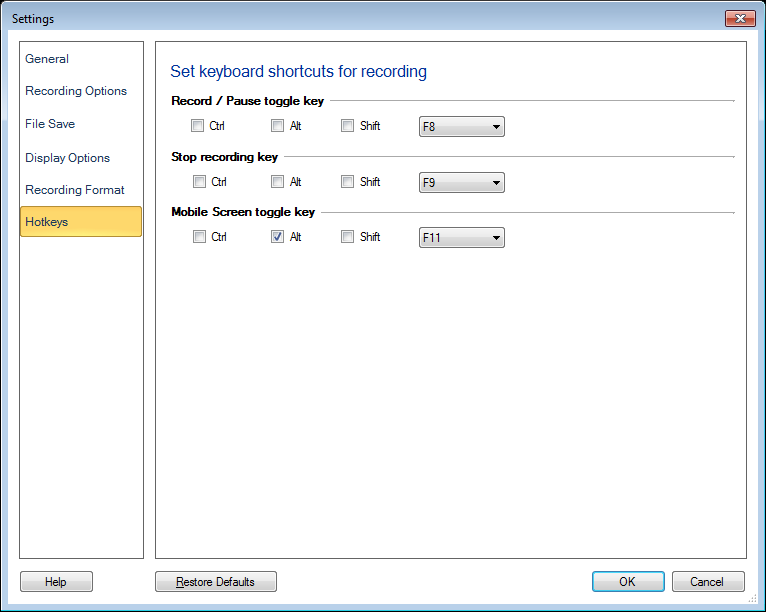
Gravar / pausar a chave de alternância
O atalho de teclado padrão para Registro ou Pausa e Currículo sua gravação de tela é F8.
Parar a chave de gravação
O atalho de teclado padrão para Pare sua gravação de tela é F9.
Você pode alterar os atalhos de teclado padrão selecionando diferentes teclas funcionais na lista suspensa.
Você também tem a opção de escolher o Ctrl, Alt ou Mudança chave junto com a chave funcional selecionada. Por exemplo, você pode usar Ctrl + F12 ao invés de F9 tecla de atalho para Pare sua gravação de tela.
Tecla de alternar tela móvel
O atalho de teclado padrão para gravar a tela da tela do celular é o Tecla de função Alt + F11.
Você pode alterar os atalhos de teclado padrão selecionando diferentes teclas de função na lista suspensa. Você tem a opção de escolher o Ctrl, Alt ou Mudança chave junto com a tecla numérica selecionada ou a tecla de função. Por exemplo, você pode usar Shift + F4 ao invés de Alt + F11 tecla de atalho para Adicione ou remova sua janela de visualização da tela do celular na tela do seu PC.
|